更新Win10系统驱动程序来提高显卡速度的具体步骤
2019-01-03 22:26:57作者:系统之家
win10一个启动迅速吸引了一大批的操作用户纷纷升级使用,但是一些用户在使用win10时,发现有时候系统会很卡,其实我们可以通过更新驱动程序来帮助显卡提速,让系统运行更顺畅。那么Win10如何更新驱动程序呢?下面小编为大家分享下具体的操作方法。
具体方法如下:
1、首先,右键打开“计算机”,然后再点属性;
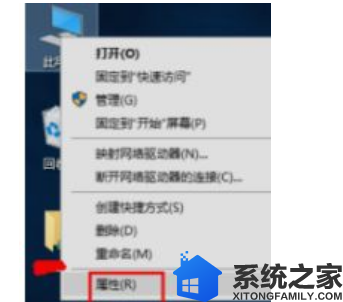
2、接着,打开之后,打开“设备管理器”,
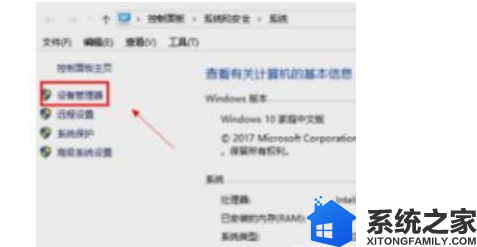
3、下一步,在设备管理器中选择显示适配器选项;
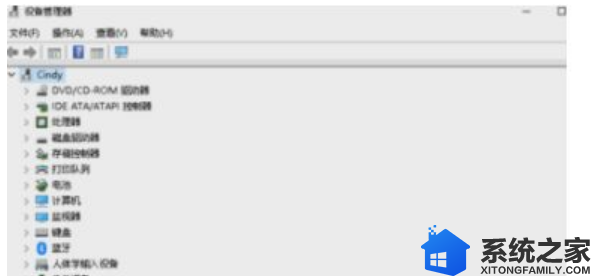
4、然后在显示适配器中有两个(因为小编电脑双显卡),然后右键单击独显选择更新驱动程序;
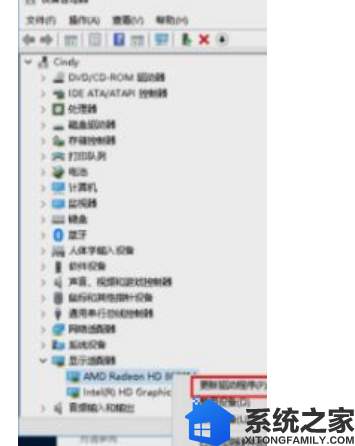
5、再进入更新选项,如果你已经下载好驱动,点击浏览计算机上的驱动按钮,点击自动搜索;
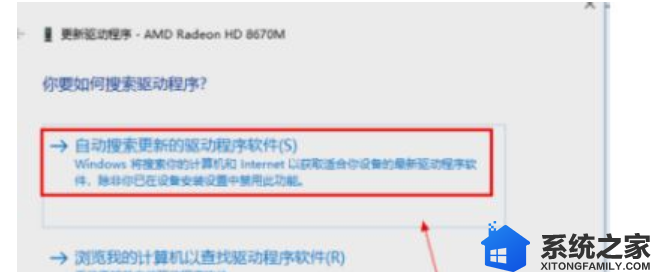
6、最后进入自动驱动更新阶段,只需等待搜索结果即可,然后搜索到最新驱动后,系统自动替代安装,接着等待更新完成就完成了。
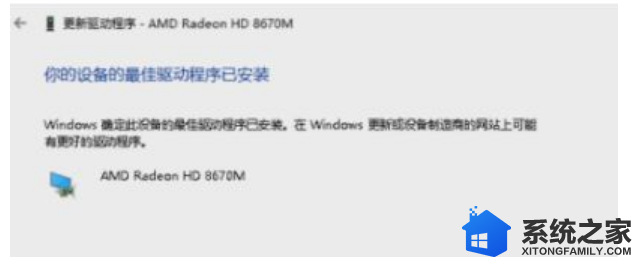
关于Win10更新驱动程序来提高显卡速度的方法就介绍到这里,感兴趣的小伙伴一起来体验吧。希望对大有所帮助。
